2017 OPEL MOKKA X USB
[x] Cancel search: USBPage 52 of 171
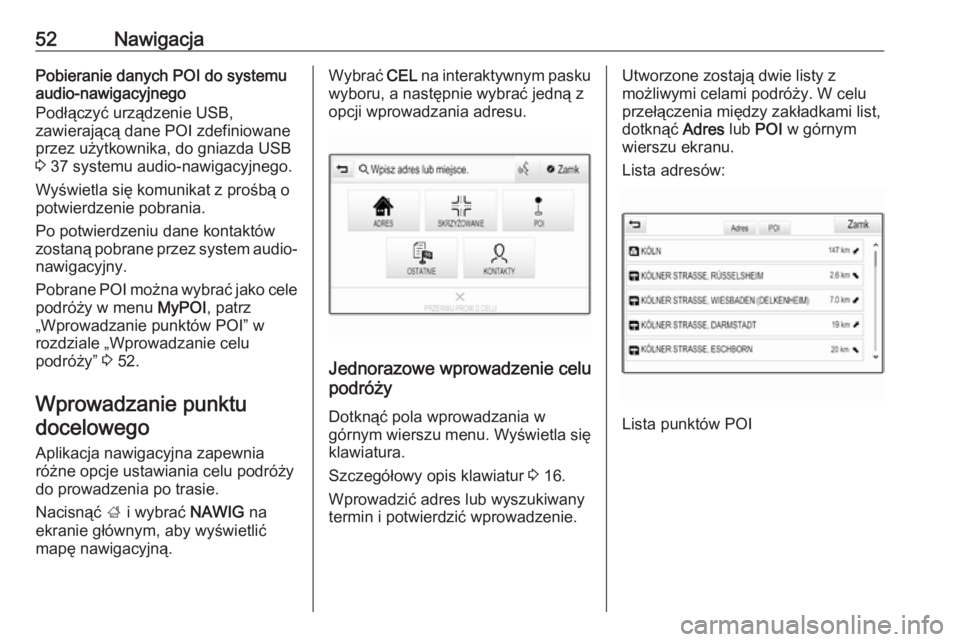
52NawigacjaPobieranie danych POI do systemu
audio-nawigacyjnego
Podłączyć urządzenie USB,
zawierającą dane POI zdefiniowane
przez użytkownika, do gniazda USB
3 37 systemu audio-nawigacyjnego.
Wyświetla się komunikat z prośbą o
potwierdzenie pobrania.
Po potwierdzeniu dane kontaktów
zostaną pobrane przez system audio- nawigacyjny.
Pobrane POI można wybrać jako cele podróży w menu MyPOI, patrz
„Wprowadzanie punktów POI” w
rozdziale „Wprowadzanie celu
podróży” 3 52.
Wprowadzanie punktu docelowego
Aplikacja nawigacyjna zapewnia
różne opcje ustawiania celu podróży
do prowadzenia po trasie.
Nacisnąć ; i wybrać NAWIG na
ekranie głównym, aby wyświetlić
mapę nawigacyjną.Wybrać CEL na interaktywnym pasku
wyboru, a następnie wybrać jedną z
opcji wprowadzania adresu.
Jednorazowe wprowadzenie celu
podróży
Dotknąć pola wprowadzania w
górnym wierszu menu. Wyświetla się
klawiatura.
Szczegółowy opis klawiatur 3 16.
Wprowadzić adres lub wyszukiwany termin i potwierdzić wprowadzenie.
Utworzone zostają dwie listy z
możliwymi celami podróży. W celu
przełączenia między zakładkami list,
dotknąć Adres lub POI w górnym
wierszu ekranu.
Lista adresów:
Lista punktów POI
Page 72 of 171

72Telefonpojazd. Należy postępować
zgodnie z przepisami kraju, w
którym się przebywa.
Nie należy zapominać o
szczególnych przepisach
obowiązujących na określonych
obszarach i zawsze wyłączać
telefon komórkowy, jeśli jest to
zakazane, jeśli telefon powoduje
zakłócenia lub w przypadku
możliwości wystąpienia
niebezpiecznych sytuacji.
Bluetooth
Interfejs telefonu posiada certyfikat
organizacji Bluetooth Special Interest
Group (SIG).
Więcej informacji dotyczących
powyższej specyfikacji można
znaleźć w Internecie na stronie
http://www.bluetooth.com
Podłączanie urządzeń
przez Bluetooth
Bluetooth to standard transmisji
radiowej umożliwiający
bezprzewodowe połączenie np. z
telefonami komórkowymi i innymi
urządzeniami.
Aby ustanowić połączenie Bluetooth
z systemem audio-nawigacyjnym,
należy uaktywnić funkcję Bluetooth w urządzeniu Bluetooth. W celu
uzyskania szczegółowych informacji
należy skorzystać z instrukcji obsługi
urządzenia Bluetooth.
Do parowania (wymiana kodu PIN
między urządzeniem Bluetooth a
systemem audio-telefonicznym) i
podłączania urządzeń Bluetooth do
systemu audio-nawigacyjnego służy
menu ustawień Bluetooth.
Menu ustawień Bluetooth Nacisnąć ; i wybrać USTAWIENIA
na ekranie głównym.
Wybrać Bluetooth , aby wyświetlić
odpowiednie podmenu.Parowanie urządzenia
Ważne informacje ● Z systemem można sparować maksymalnie pięć urządzeń.
● W danej chwili do systemu Infotainment może być
podłączone jedno sparowane urządzenie.
● Zazwyczaj parowanie należy przeprowadzić tylko jeden raz,
chyba że urządzenie zostanie
usunięte z listy sparowanych
urządzeń. Jeśli urządzenie było
podłączone już wcześniej,
system audio-nawigacyjny
ustanawia połączenie
automatycznie.
● Działanie systemu Bluetooth powoduje znacznie szybsze
rozładowanie baterii urządzenia.
W związku z tym należy
podłączyć urządzenie do
gniazda USB w celu naładowania baterii.
Page 88 of 171

88IndeksAAktywacja interfejsu telefonu ........75
Aktywacja USB .......................38, 40
Automatyczna regulacja głośności 26
Automatyczna regulacja
głośności ................................... 26
Automatyczne ustawianie .............27
B Balance......................................... 25
C Czas ............................................. 27
D DAB .............................................. 34
DAB – nadawanie cyfrowego sygnału audio ............................ 34
Data .............................................. 27
Dźwięk dzwonka ........................... 75
E Ekran dotykowy ............................ 13
Ekran główny ................................ 15
Elementy sterujące Kierownica................................... 8
System Infotainment ...................8
F
Fader ............................................ 25
Filmy ............................................. 40Formaty plików
Pliki dźwiękowe ......................... 37
Pliki filmowe .............................. 37
G Głośność Automatyczna regulacja
głośności ................................... 26
Funkcja wyciszenia ...................11
Maksymalna głośność
początkowa ............................... 26
Ustawianie głośności................. 11
I
Informacje ogólne .......37, 44, 65, 71
Interfejs telefonu .......................71
Nawigacja.................................. 44
Odtwarzanie muzyki przez
łącze Bluetooth ......................... 37
Radioodbiornik .......................... 31
System Infotainment ...................6
USB ........................................... 37
Inteligentny tekst........................... 34 Interaktywny pasek wyboru ..........15
J
Język ............................................ 27
Page 89 of 171

89KKlawiatura Klawiatura alfabetyczna ............16
Klawiatura symboli ....................16
Klawiatura numeryczna ................16
Klawiatury ..................................... 16
Klonowanie interfejsu użytkownika smartfona.............. 40
Komunikaty ................................... 15
Kontakty.................................. 22, 52 Modyfikacja ............................... 22
Przywracanie............................. 22
Zapisywanie .............................. 22
Korektor ........................................ 25
Korektor barwy dźwięku (EQ) .......25
Korzystanie z aplikacji na smartfony .................................. 40
Książka adresowa ........................52
Książka telef. .......................... 22, 75
L
Lista częstotliwości .......................31
Lista kategorii ............................... 31
Lista punktów pośrednich .............58
Lista zakrętów............................... 58
M
Maksymalna głośność początkowa ............................... 26
Mapy ............................................. 45
Modyfikatory znaków ....................16N
Nadawanie cyfrowego sygnału audio ......................................... 34
Najczęściej zadawane pytania .....84
Nawigacja ..................................... 58
Aktualizacja mapy .....................44
Bieżąca lokalizacja ....................45
Komunikaty głosowe .................58
Kontakty .............................. 22, 52
Lista punktów pośrednich .........58
Lista zakrętów ........................... 58
Mapa poglądowa .......................45
Menu prowadzenia po trasie .....58
Obsługa mapy ........................... 45
Ostatnie cele podróży ...............52
Podróż z punktami pośrednimi ..52
Pojedyncze punkty POI .............45
Prowadzenie po trasie ..............58
Przycisk ekranowy
OVERVIEW (Przegląd) .............45
Stacje TMC ......................... 44, 58
Ulubione .................................... 18
Wprowadzanie celu podróży .....52
Wypadki drogowe...................... 58
Nieprawidłowy kierunek przewijania ................................ 27
Niskie ............................................ 25O
Obsługa ................ 11, 31, 45, 67, 75
Ekran dotykowy ......................... 13
Klawiatury.................................. 16
Kontakty .................................... 22
Odtwarzanie muzyki przez
łącze Bluetooth ......................... 38
Radioodbiornik .......................... 31
System Infotainment .................11
System nawigacyjny.................. 45
Telefon ...................................... 75
Ulubione .................................... 18
USB ..................................... 38, 40
Obsługa ekranu dotykowego ........13
Obsługa menu .............................. 15
Odtwarzanie dźwięku ...................38
Odtwarzanie filmów ......................40
Odtwarzanie muzyki przez łącze Bluetooth ................................... 37
Okienko rozpoznawania znaków ..16
P Panel sterowania systemu audio-nawigacyjnego ..................8
Parowanie..................................... 72
Pasmo L ....................................... 34
Pliki dźwiękowe ............................ 37
Pliki filmowe .................................. 37
Podłączanie urządzeń przez Bluetooth ................................... 72
Page 91 of 171

91Tryb parkingowyBlokowanie zamków.................. 27
Odblokowanie zamków .............27
Tryb wyświetlacza ........................27
Tryb wyświetlania .........................27
Typ trasy ....................................... 58
U Ulubione ....................................... 18
Przywracanie............................. 18
Usuwanie .................................. 18
Wyświetlanie ............................. 18
Zapisywanie .............................. 18
Zmienianie nazwy .....................18
USB .............................................. 37
Ustawienia barwy dźwięku ...........25
Ustawienia ogólne Język ......................................... 27
Powrót do ustawień fabrycznych 27
Tryb parkingowy ........................27
Ustawienia godziny i daty .........27
Wyświetlacz .............................. 27
Ustawienia poziomu głośności .....26
Ustawienia systemu...................... 27
Używanie aplikacji ........................41
W
Wiadomości tekstowe ...................79
Włączanie klonowania interfejsu użytkownika smartfona.............. 40Włączanie odtwarzania muzyki przez łącze Bluetooth ................38
Włączanie radioodbiornika ...........31
Włączanie systemu audio- nawigacyjnego .......................... 11
Włączanie systemu nawigacyjnego .......................... 45
Wprowadzanie punktu docelowego .............................. 52
Wybór zakresu.............................. 31
Wyciszanie ................................... 11
Wykaz stacji.................................. 31
Wypadki drogowe .........................58
Wysokie ........................................ 25
Wyszukiwanie stacji...................... 31
Wyświetlacz zegara ......................27
Wyświetlanie ulubionych ..............18
Z Zabezpieczenie przed kradzieżą ...7
Zapisywanie ulubionych ...............18
Zapomniany PIN ........................... 27
Zasobnik aplikacji .........................15
Page 100 of 171
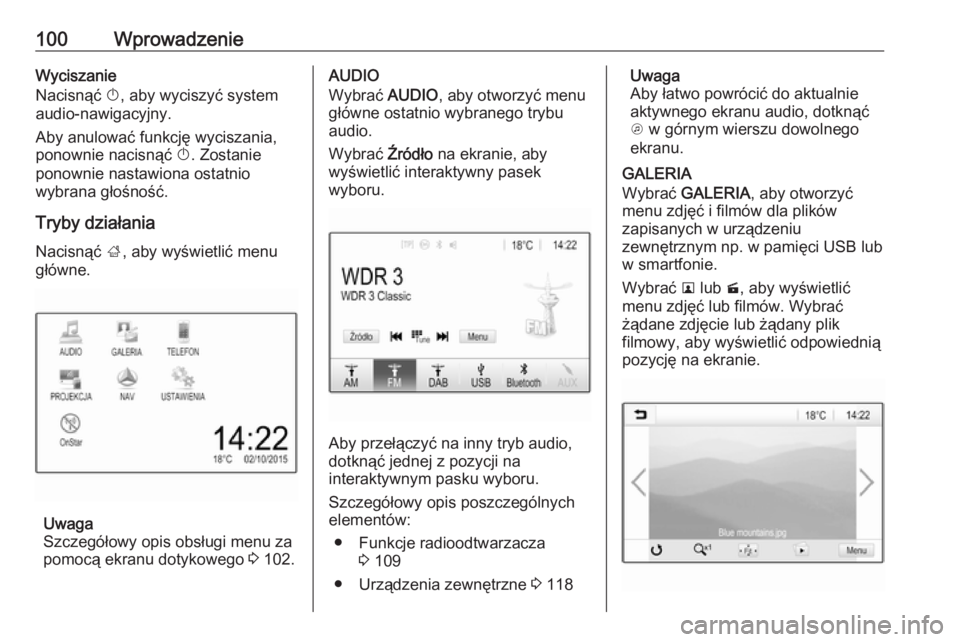
100WprowadzenieWyciszanie
Nacisnąć X, aby wyciszyć system
audio-nawigacyjny.
Aby anulować funkcję wyciszania,
ponownie nacisnąć X. Zostanie
ponownie nastawiona ostatnio
wybrana głośność.
Tryby działania Nacisnąć ;, aby wyświetlić menu
główne.
Uwaga
Szczegółowy opis obsługi menu za
pomocą ekranu dotykowego 3 102.
AUDIO
Wybrać AUDIO, aby otworzyć menu
główne ostatnio wybranego trybu
audio.
Wybrać Źródło na ekranie, aby
wyświetlić interaktywny pasek
wyboru.
Aby przełączyć na inny tryb audio,
dotknąć jednej z pozycji na
interaktywnym pasku wyboru.
Szczegółowy opis poszczególnych
elementów:
● Funkcje radioodtwarzacza 3 109
● Urządzenia zewnętrzne 3 118
Uwaga
Aby łatwo powrócić do aktualnie
aktywnego ekranu audio, dotknąć
A w górnym wierszu dowolnego
ekranu.
GALERIA
Wybrać GALERIA , aby otworzyć
menu zdjęć i filmów dla plików
zapisanych w urządzeniu
zewnętrznym np. w pamięci USB lub
w smartfonie.
Wybrać l lub m, aby wyświetlić
menu zdjęć lub filmów. Wybrać
żądane zdjęcie lub żądany plik
filmowy, aby wyświetlić odpowiednią pozycję na ekranie.
Page 108 of 171

108Podstawowa obsługaDomyślne ustawienia fabryczneNacisnąć ; a następnie wybrać
Ustawienia .
Przewinąć listę i wybrać Powrót do
ustawień fabrycznych .
Aby przywróć wszystkie
spersonalizowane ustawienia
pojazdu, wybrać opcję Przywróć
ustawienia pojazdu .
Aby usunąć sparowane urządzenia
Bluetooth, listę kontaktów i
zapamiętane numery poczty
głosowej, wybrać Usuń wszystkie
dane prywatne .
Aby zresetować ustawienia barwy
dźwięku i poziomu głośności, usunąć
wszystkie pozycje ulubione oraz
anulować wybór dźwięku dzwonka,
wybrać Przywróć ustawienia radia .
W każdym przypadku wyświetla się
komunikat ostrzegawczy. Wybrać
Dalej , aby zresetować ustawienia.
Wersja systemu
Nacisnąć ; a następnie wybrać
Ustawienia .Przewinąć listę i wybrać Informacje o
oprogramowaniu .
Jeśli jest podłączone urządzenie
USB, można w nim zapisać
informacje o pojeździe.
Wybrać opcję Aktualizacja systemu ,
a następnie Zapisz inform. pojazdu
na USB .
Aby uaktualnić system, należy
skontaktować się z warsztatem.
Ustawienia samochodu Ustawienia samochodu opisano w
podręczniku użytkownika.
Page 116 of 171

116Urządzenia zewnętrzneUrządzenia
zewnętrzneInformacje ogólne ......................116
Odtwarzanie dźwięku ................. 118
Wyświetlanie zdjęć ....................119
Odtwarzanie filmów ...................121
Korzystanie z aplikacji na
smartfony ................................... 122Informacje ogólne
Gniazdo USB do podłączania
urządzeń zewnętrznych znajduje się
w środkowej konsoli.
Uwaga
Gniazda muszą być zawsze czyste i suche.
Gniazdo USB
Do gniazda USB można podłączyć
odtwarzacz plików MP3, pamięć
USB, kartę SD (poprzez złącze/
adapter USB) lub smartfon.
Do systemu audio-nawigacyjnego mogą być podłączone maksymalnie
dwa urządzenia USB.
Uwaga
Aby podłączyć dwa urządzenia
USB, wymagane jest użycie
zewnętrznego koncentratora USB.
System audio-nawigacyjny może
odtwarzać pliki audio, wyświetlać pliki zdjęciowe i odtwarzać pliki filmowe
zapisane w urządzeniach pamięci
USB.Po podłączeniu do gniazda USB,
wiele różnych funkcji powyższych
urządzeń można obsługiwać za
pomocą elementów sterujących i
opcji menu systemu audio-
nawigacyjnego.
Uwaga
System audio-nawigacyjny nie
obsługuje wszystkich urządzeń
zewnętrznych. Sprawdzić listę
kompatybilnych urządzeń
zamieszczoną na naszej stronie internetowej.
Podłączanie/odłączanie urządzenia
Podłączyć jedno z wymienionych powyżej urządzeń do gniazda USB.
W razie potrzeby użyć
odpowiedniego kabla
połączeniowego. Funkcja
odtwarzania muzyki włączy się
automatycznie.
Uwaga
W przypadku podłączenia
urządzenia USB, którego nie można odczytać, pojawia się odpowiedni
komunikat o błędzie i system audio-
nawigacyjny automatycznie
przełącza się na poprzednią funkcję.